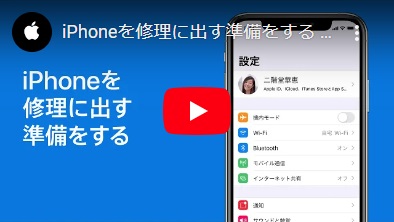事前のご準備をお願いいたします
STEP
データのバックアップをお願いします
修理の過程でデータは削除される場合がございますので、必ずデータをバックアップしてからご来店ください。
iPhone、iPad、iPod touch をバックアップする方法
STEP
「盗難デバイスの保護」をオフにしてください
iOS17.3以降のiPhoneは「盗難デバイスの保護」がオンになっていると、セキュリティ機能によって手続きが大幅に遅れることがあります。
事前にご自宅などで解除のうえお持ち込みください。
解除の手順: iPhone の「盗難デバイスの保護」について
STEP
Apple IDとパスワードが分かる状態でご来店ください
修理受付時に「探す」機能をオフにしていただく必要があります。
オフにするためには、AppleIDとパスワードが必要になりますのでご準備ください。
「探す」でデバイスとアイテムをオフにする
STEP
携帯電話会社の保証内容をご確認ください
Apple Care+ 以外の携帯電話会社の保証対象については、下記のリンクからご確認ください。
- SoftBank あんしん保証パック with AppleCare Services
- au あんしんサービス
- ドコモ ケータイ補償サービス
- ドコモ smartあんしん補償
- ドコモ dカードケータイ補償
※ ドコモケータイ補償、smartあんしん補償にご加入で、有償修理をご希望のお客様は、ドコモに直接修理をお申込みください。
STEP
修理価格についてご確認ください
各製品のページをご確認ください。
STEP
保護フィルムやデコレーションなどの取り扱いをご確認ください
修理の過程でカバー、ケース、保護フィルム、デコレーション等の取外しや処分させていただく場合がございますので、ご了承をお願いいたします。
Apple 社の予約サイトに遷移いたします。
ご予約は在庫の確保ではございません、予めご了承ください。
予約の確認メールはApple ID宛に送付されます。
Appleの予約サイトの使い方
- Apple IDとパスワードをご用意ください
- 自分の製品を見る(Apple IDでサインイン) または すべての製品を見るを選択します。
- 修理を希望されるデバイスを選択します。
- 発生している症状を選択します。
- 当店で修理を希望される場合は持ち込み修理を選択します。
選択した症状(設定の問題等)によっては、持ち込み修理が表示されない場合があります。 - すべての製品を見るを選択した場合は、Apple IDとパスワードの入力を求められます。
2ファクタ認証が有効な場合は確認コードを入手して 2 ファクタ認証でサインインするを参照してください。 - ご来店を希望する店舗を選択します。
- ご予約可能な日時が表示されますので、選択してください。